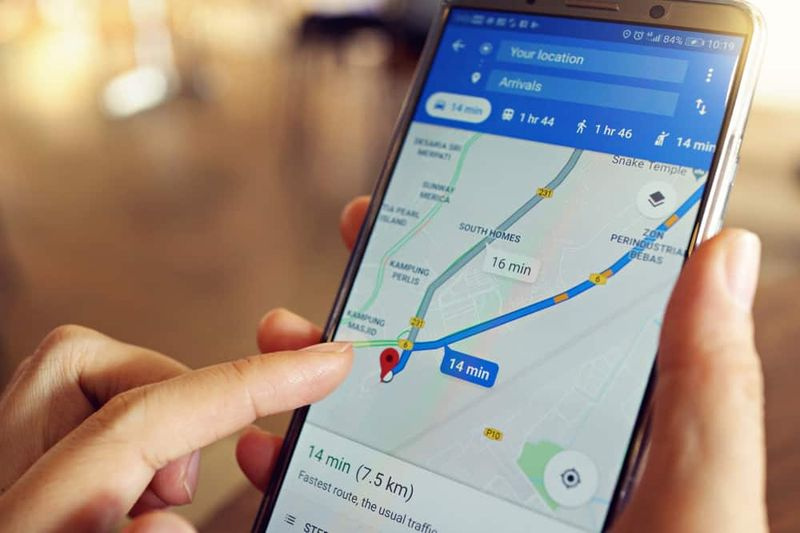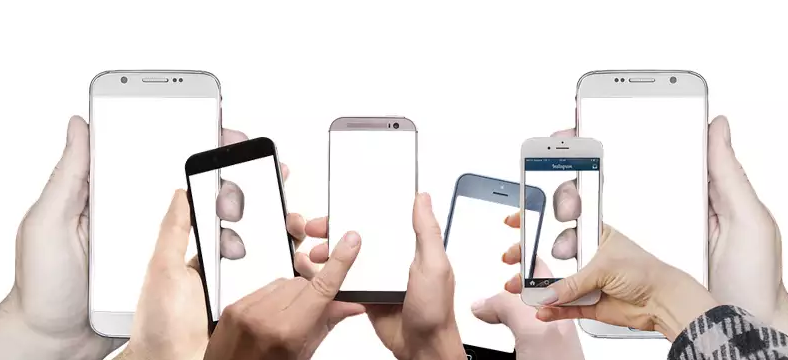Jak zabránit automatickému ukládání fotografií WhatsApp na iPhone
Jsi ty Už vás nebaví všechny fotografie a videa, která obdržíte pomocí WhatsApp, automaticky ukládaná na cívku vašeho iPhone? Normální! Určitě jste v mnoha skupinách, kde nepřestávají provozovat memy, zábavná videa, absurdní fotografie a další obvyklou faunu internetu.
Ve výchozí konfiguraci WhatsApp končí veškerý tento obsah na cívce vašeho iPhone, takže ztrácíte čas, když chcete vidět své vlastní fotografie nebo videa (kromě zabírání úložného prostoru).
Naštěstí je snadné toto chování upravit a v následujících řádcích vysvětlím, jak to udělat.

Nakonfigurujte WhatsApp, abyste neukládali přijímané fotografie a videa
Pokud chceš vyhněte se tomu, aby všechna videa a fotografie, které obdržíte v aplikaci WhatsApp, byla uložena na cívce svého iPhone musíte udělat toto:
- Otevřete WhatsApp a klepněte na Nastavení ikona v pravém dolním rohu obrazovky.
- Klepněte na Kočky volba.
- Vypni Uložit přepínač možností na cívce.
Skutečnost! Díky těmto třem jednoduchým krokům váš iPhone přestane ukládat v aplikaci Fotografie všechny soubory s fotografiemi a videi, které obdržíte prostřednictvím aplikace WhatsApp.
Jakmile je tato změna provedena měli byste si uvědomit, že pokud konverzaci zcela odstraníte, všechny soubory v ní uložené zmizí zcela. Je to dobrý způsobobnovit úložný prostor obsazený WhatsApp,ale musíte to vzít v úvahu, abyste neodstranili soubory omylem nebo z nevědomosti.
Totéž se stane, pokud odinstalujete aplikaci ze svého zařízení, všechna videa a fotografie budou navždy ztraceny (pokud nemáteZáloha WhatsApp).
svazek je používán jiným procesem
Jak ukládat WhatsApp fotografie nebo videa na iPhone
Nyní, když se fotografie a videa již neukládají automaticky, možná budete chtít vědět, jak to udělat ručně v případech, kdy máte zájem o uchování souborů.
Na uložit požadované fotografie a videa, měli byste udělat následující:
- Otevřete fotografii nebo video, které chcete v konverzaci uložit, nebo otevřete konverzaci, dotkněte se jména kontaktu nebo skupiny a vyberte možnost Soubory, odkazy a dokumenty. zobrazit všechny soubory vyměněné v dané konverzaci.
- Klepněte na ikonu sdílení v levém dolním rohu obrazovky (ikona má tvar obdélníku se šipkou směřující nahoru).
- Vybrat Uložit volba.
Jak můžete vidět proces ručního ukládání souborů je poměrně jednoduchý a když to uděláte několikrát, nebudete mít problém to opakovat, kdykoli to nepotřebujete.
Doufám, že tento malý spropitné pomůže vám lépe spravovat úložný prostor vašeho iPhone a také se zbavit mnoha fotek a videí, které vám na cívce nic nezbarví.
Viz také: Jak odemknout iPhone bez znalosti hesla